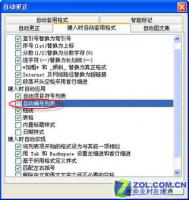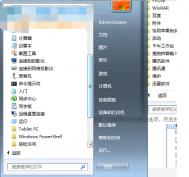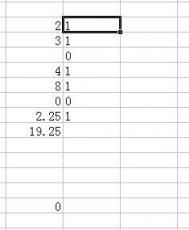如何关闭Word“自作我情”功能
Word是一款很优秀的字处理软件,其强大的文字处理和表格编辑功能给我们的工作带来了许多方便,但Word有时总是自作多情。在文档中输入一个网址或者邮件地址,就自动设置成超级链接;在文字录入过程中,有些文字的下方莫名其妙地出现红色或绿色的波浪线,提示录入的语句存在拼写和语法错误。这些自作多情的举动有时真是让人哭笑不得,那么,我们一起来宛言谢绝Word的自作多情吧。
一、关闭自动建立超链接功能
在文档中输入网址或E-Mail地址时,Word会自动将它们设置成超级链接,并且在每个超级链接的下面显示下划线,打印该文档时这个额外的下划线影响文档的打印效果,我们可以在保持超级链接的前提下取消下划线。选中文档中的超级链接,单击格式→样式,系统会打开样式对话框,在样式列表中选择超级链接,并单击更改按钮,在更改样式对话框中,单击格式按钮,在下拉菜单中选择字体命令,这时,系统弹出字体对话框,在字体对话框中,单击下划线一项的下拉框,并选择(无)(图1),单击确定即可取消超级链接下面的下划线。如果想彻底关闭自动超链接功能,依次点击工具→自动更正选项,弹出自动更正窗口,切换到键入时自动套用格式标签卡,将Internet及网络路径替换为超链接这项复选框中的√去掉即可(图2)。

图1

图2
二、关闭拼写和语法检查功能
用Word编辑文档时,文档中有些文字的下方会出现红色或绿色的波浪线,这是Word的拼写和语法检查功能在作怪,这项功能主要是对用户键入的文字进行拼写和语法检查,系统默认是实时检查,红色的波浪线表示拼写错误,绿色的波浪线表示语法有问题,这汉字录入过程中,这项功能没有什么实际意义,可以将其关闭。单击菜单栏上的工具按钮,在下拉菜单中执行选项命令,打开选项对话框,切换到拼写与语法标签卡,在隐藏文档中的拼写错误和隐藏文档中的语法错误两项前面的复选框中打√即可关闭拼写和语法检查功能(图3),文档中表示拼写和语法错误的标记红色和绿色的波浪线就会立即消失。

图3
三、关闭自动添加编号功能
用Word编(图老师整理)辑文档时,如果先输入一个表示编号的数字,再录入一段文字,按下回车键,这时文档中会自动添加一个编号,这项功能虽然可以为文章自动添加编号,但在实际运用中并不尽如人意,可以将其关闭。点击工具→自动更正选项,打开自动更正窗口,切换到键入时自动套用格式标签卡,将自动编号列表一项复选框中的√去掉即可关闭自动编号功能(图4)。

图4
经过这样设置,Word再也不会自作多情了,工作界面显得清爽多了。
(本文来源于图老师网站,更多请访问http://m.tulaoshi.com/wjc/)Word 2007中设置单色页面背景颜色
在Word2007文档中设置单色页面背景颜色的步骤如下所述:
第1步,打开Word2007文档窗口,切换到页面布局选项卡。
第2步,在页面背景分组中单击页面颜色按钮,并在打开的页面颜色面板中选择主题颜色或标准颜中的特定颜色,如图所示。

小提示:如果主题颜色和标准色中显示的颜色依然无法满足用户的需要,可以单击其他颜色按钮,在打开的颜色对话框中切换到自定义选项卡,并选择合适的颜色。设置完毕tulaoshi.com单击确定按钮即可,如图所示。

在Word 2007中快速生成指定段落数量的文字
在Word的编辑界面中输入=rand(X,Y)(不包括引号),X和Y是自己指定的数字。比如这里我们写入=rand(2,3),然后回车。
(本文来源于图老师网站,更多请访问http://m.tulaoshi.com/wjc/)
现在Word自动给出了一段文字。仔细看,你会发现这些文字分为两段,每段有三个句子。

对,聪明的你一定已经猜到了,这些文字就是=rand(2,3)生成出来的。
=Rand(x,y)主要用于输入模拟文本。其中X表示段落数,Y表示每个段落中的句子数。
从OfTuLaoShi.comfice97开始这个功能就存在了,之前的版本生成的是这个包含所有26个英文字母的经典句子The quick brown fox jumps over the lazy dog.
在Word 2007文档中插入分页符技巧
方式1:打开Word2007文档窗口,将插入点定位到需要分页的位置。切换到页面布局功能区。在页面设置分组中单击分隔符按钮,并在打开的分隔符下拉列表中选择分页符选项,如图所示。

方式2:打开Word2007文档窗口,将插入点定位到需要分页的位置。切换到插入功能区。在页分组中单击分页按钮即可,如图所示。

方式3:打开Word2007文档窗口,将插入点定位到需要分页的位置。按下Ctrl+Enter组合键插入分页。
在Word 2007文档窗口中插入分栏符
第1步,打开Word2007文档窗口,将插入点光标定位到需要插入分栏符的位置。
第2步,切换到页面布局功能区,在页面设置分组中单击分隔符按钮,并在打开的分隔符列表中选择分栏符选项,如图所示。